Windows10系统之家 - 安全纯净无插件系统之家win10专业版下载安装
时间:2020-02-20 20:01:14 来源:Windows10之家 作者:huahua
如果我们不喜欢win10主题颜色,想要修改Windows10系统主题的颜色,win10主题颜色怎么更改呢?下面小编就与大家分享一下Windows10怎么设置窗口标题颜色的方法吧。
win10主题颜色怎么更改
第一步:在Windows10桌面,右键点击桌面左下角的开始按钮,在弹出菜单中选择“设置”菜单项。

第二步:这时会打开Windows10设置窗口,在这里点击“个性化 ”图标。
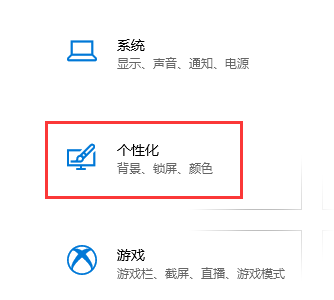
第三步:在打开的个性化窗口中,点击左侧边栏的“颜色”菜单项。
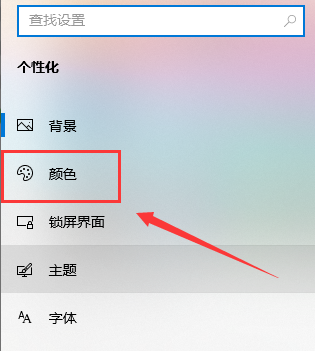
第四步:选择为自定义模式。
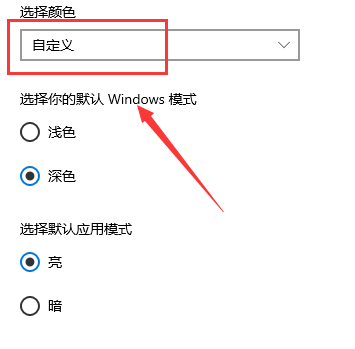
第五步:在下面的Windows颜色窗口中选择一个你喜欢的颜色,如果没有话,也可以点击下面的“自定义”颜色快捷链接,来自定义一个你喜欢的颜色。
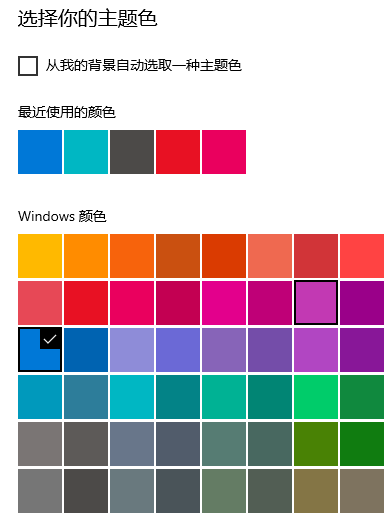
第六步:如果想同时个性开始菜单与标题栏的话,可以选中下面的两个选项就可以了。
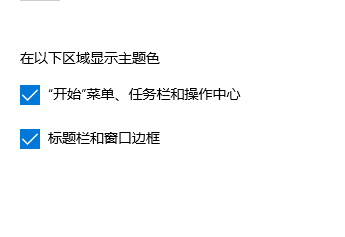
第七步:这时可以看到Windows10系统窗口的颜色已设置好了。
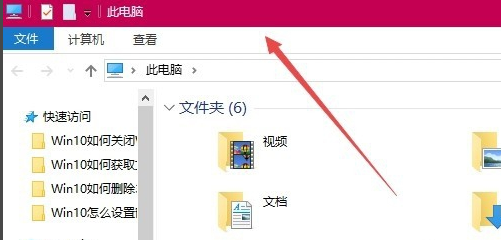
相关文章
热门教程
热门系统下载
热门资讯





























